Quando você crie uma playlist no Spotify, normalmente verá uma imagem de capa padrão. Geralmente é uma compilação da capa do álbum das músicas da lista de reprodução ou da capa de um único álbum. Embora isso possa ser adequado para algumas playlists, talvez você queira algo que seja mais fácil de reconhecer para outras.
Você pode escolher uma nova imagem no seu computador ou em um dispositivo móvel. Você tem a opção de tirar uma foto com sua câmera. Isso permite que você exiba qualquer capa que desejar. Veja como personalizar a capa de uma playlist do Spotify.
Dicas para uma imagem da lista de reprodução do Spotify
Quando você escolhe uma foto ou imagem para a capa de uma playlist, o Spotify tem acesso a essa imagem. Portanto, certifique-se de que você tem o direito de uso da foto, de que ela não contém imagens inadequadas, como nudez, e também não mostra informações privadas.
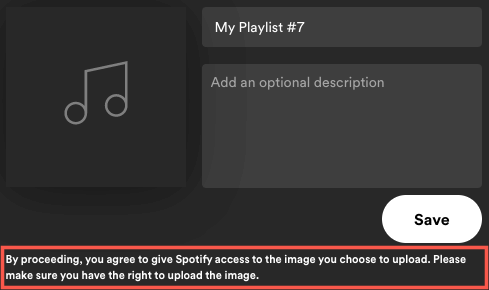
Atualmente, você só pode alterar a capa de uma playlist que você mesmo criou ou daquela que você vê quando conectado ao Shazam. Se um amigo compartilha uma lista de reprodução estiver com você ou você encontrar um na guia Página inicial, não será possível alterar a capa.
Lembre-se de que as capas das playlists são quadradas e devem ter menos de 10 MB. Com isso em mente, tente selecionar ou recortar uma imagem em dimensões iguais, como 300 por 300 ou 400 por 400 pixels. Além disso, se você salve a imagem como JPG, o arquivo provavelmente terá um tamanho menor.
No momento em que este livro foi escrito, você não precisava de uma conta Spotify Premium para alterar a imagem da capa de uma playlist.
Alterar a capa da lista de reprodução no Web Player
Se você gosta de ouvir músicas com o Reprodutor web Spotify, é fácil alterar a capa da playlist.
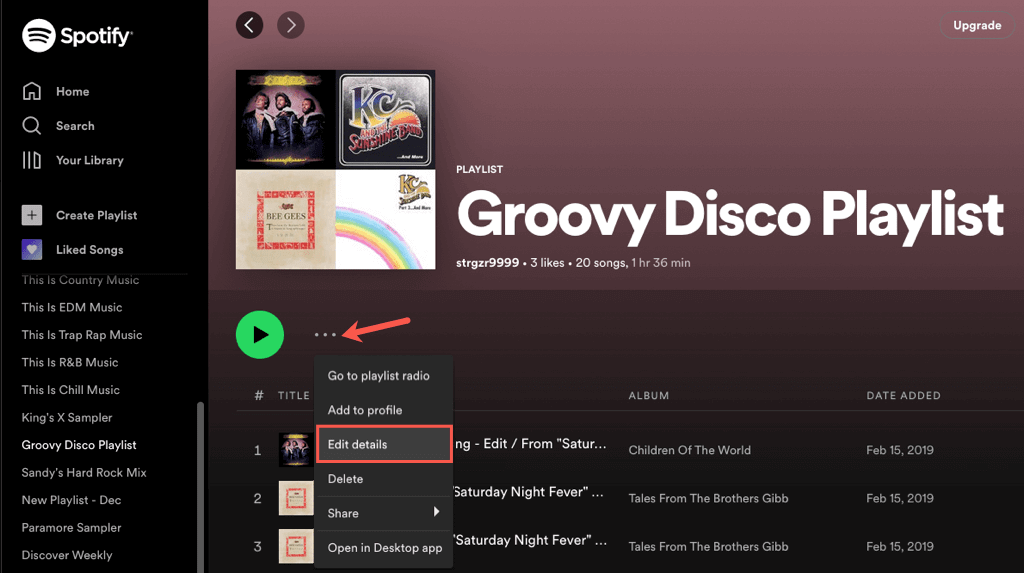
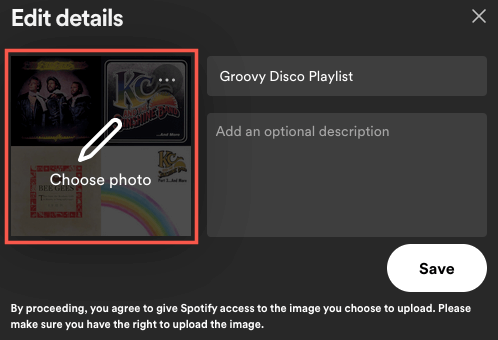
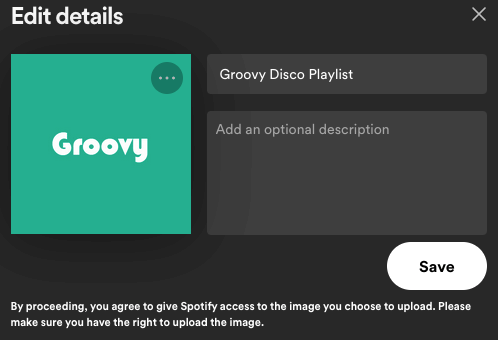
Alterar a capa da lista de reprodução no aplicativo de desktop
Talvez você tenha o versão desktop do Spotify no Windows ou Mac. Você pode personalizar a capa de uma playlist tão facilmente quanto na Web.
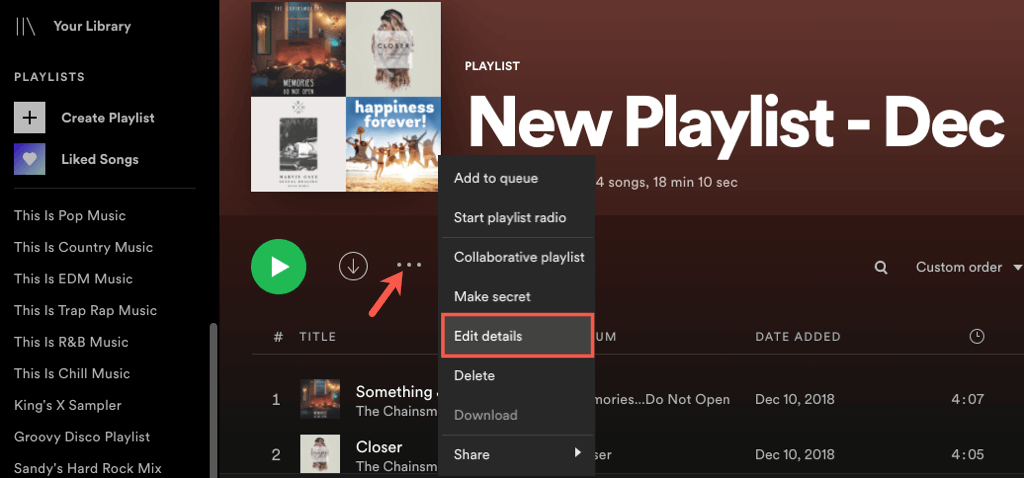
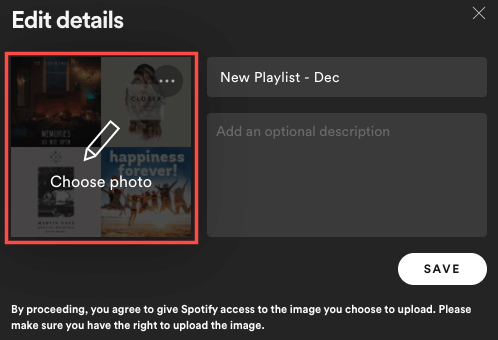
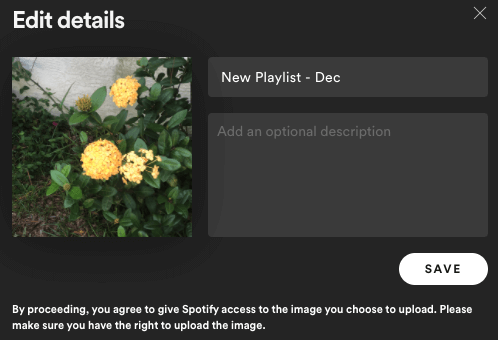
Alterar a capa de uma playlist no aplicativo móvel
Com o aplicativo Spotify no Android ou iPhone, você pode escolher uma foto da sua biblioteca ou usar a câmera do seu dispositivo para tirar uma foto. Isso oferece mais opções do que na Web ou no computador.
Vá para a guia Sua bibliotecae escolha a playlist. Selecione o ícone de três pontosna tela da playlist e escolha Editar Playlistno Android ou Editarno iPhone.
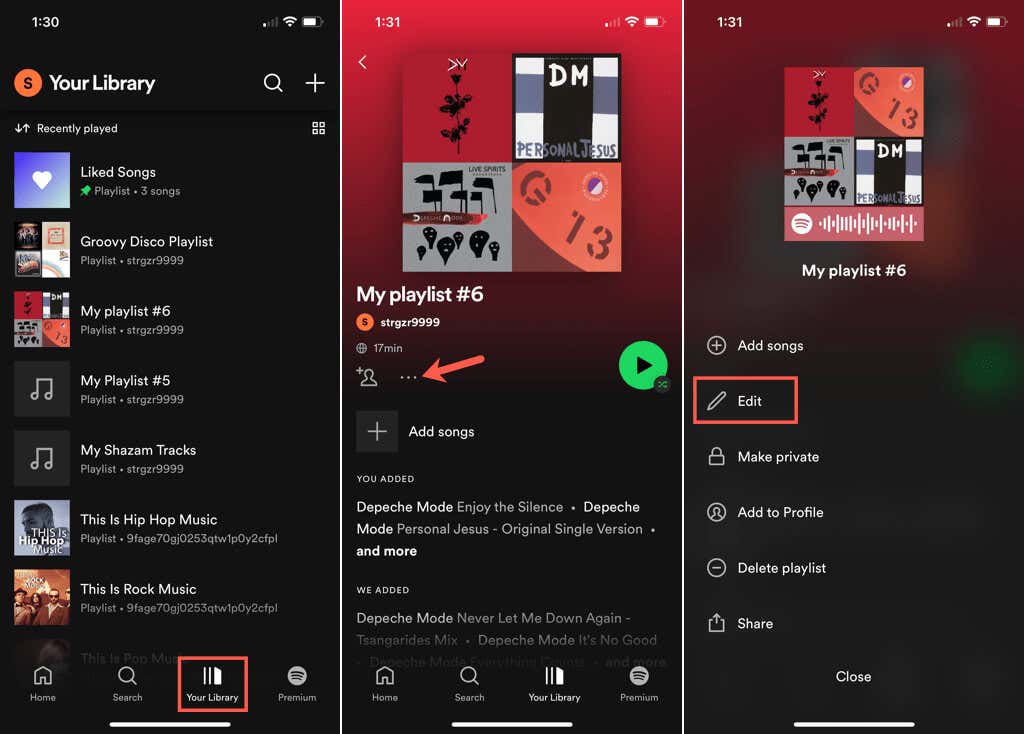
Escolha Alterar imagemou simplesmente toque na imagem da capa atual na parte superior. Em seguida, siga um destes procedimentos.
Use uma foto do seu dispositivo
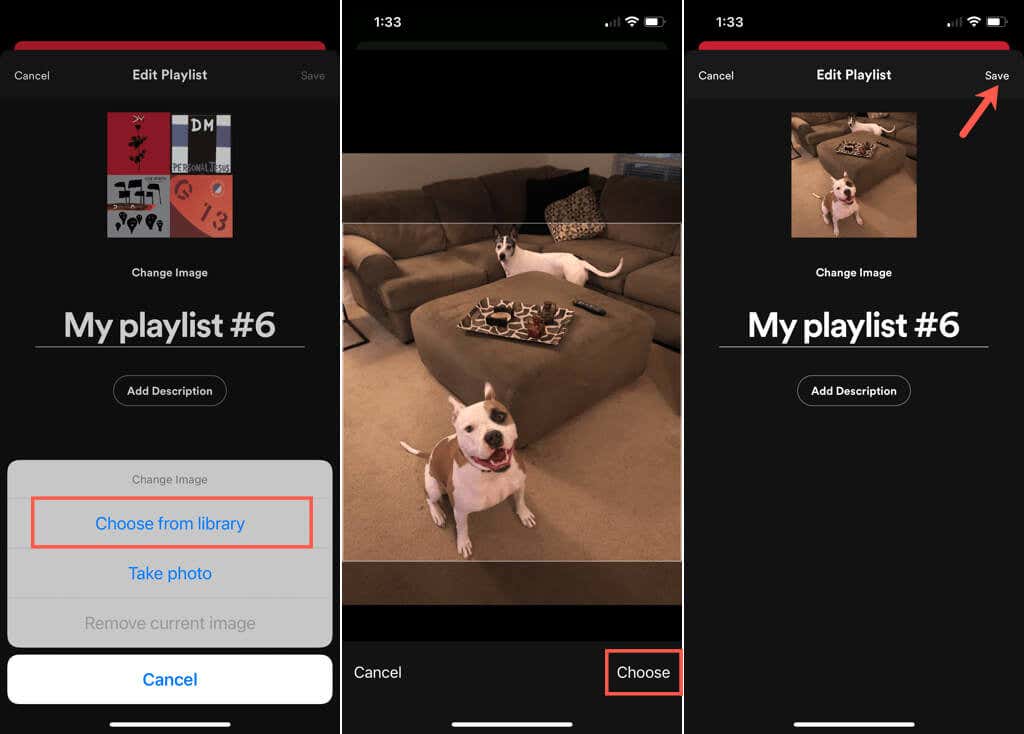
Tire uma foto com sua câmera
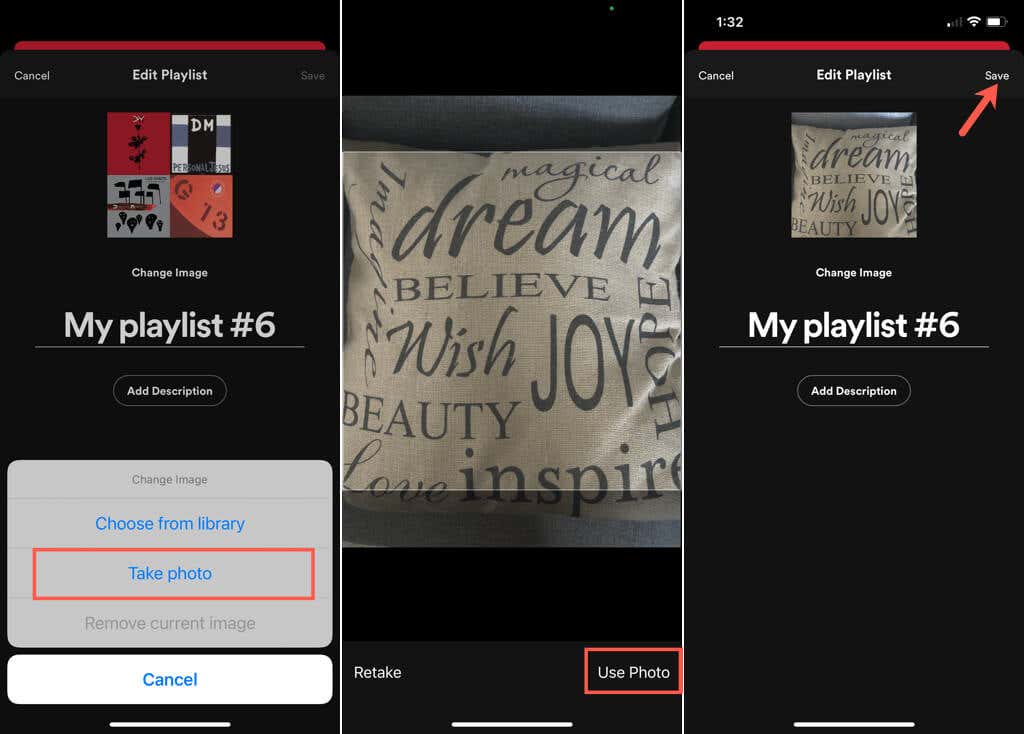
Se você deseja o rosto sorridente do seu filho, o rabo abanando do cachorro ou simplesmente aquele toque pessoal para encontrar sua playlist do Spotify mais rapidamente, você pode trocar a capa facilmente.
Para saber mais, veja como fazer crie e escaneie um código Spotify ou como fazer carregue sua própria música para álbuns do Spotify.
.